
資産を保存しよう
2024年8月に突然開発終了を発表した記譜ソフト Finale。やっと慣れてきたところで難民となったえんじろうは、DORICO という記譜ソフトに挑戦することになりました。
体験版を導入し1ヶ月近く使い勝手を検証した結果を、Finale との比較も交えながらまとめていこうと思います。えんじろうと同じ難民の方のお役に立てれば嬉しいです。
あなた好みの私に
DORICO はあなた好みの設定に仕上がってきたでしょうか?
本格的な楽譜作りに乗り出してしまう前に、やっておかなければいけない基本設定はたくさんあります。中でもえんじろうが特に重要だと感じたものを列挙してみますね。
環境設定

新しいソフトを導入した時に真っ先に探すのがこの「環境設定」です。
カラーという項目で画面の色合いを調整しておくと、目に優しい記譜画面にできます。
前回も述べたように、キーボードショートカットは必須の確認項目となります。ここを使い慣れた設定にできるかどうかで、制作のスピードがかなり変わってくると思います。
全般では起動した際の楽譜の大きさなど、事前に設定することができるので、ここで起動時の作業を減らせれば、思いついたフレーズが通り過ぎてしまう前に作業に入り込むことができると思います。
再生項目は特に重要です。鍵盤からリアルタイム録音を行う人にとっては、レイテンシーの設定などがとても大切になると思います。
音符の入力と編集では、ステップ入力の操作感がかなり変わる項目が多くあります。ぜひチェックしておいた方が良いと思います。
環境設定を終えた後は、適応することを忘れずに終了してください。
ここからは、メニューのライブラリーにある各種オプションについて確認してゆきます。
浄書オプション

この画面は記譜のルールを定めるものになります。一定のルールに基づいて譜面を作るからこそ美しい楽譜になる。記譜ソフトというのは、その目的の為に生まれたようなものですから、これはソフトの中核ということになると思います。
特にえんじろうのような楽譜の基本ルールを完璧に把握できていない人間は、ここをいじるべきではないと思います。
はっきりとした目的があり、そのためにはどうしてもここをいじらなければいけないということがわかった時に初めて触るべきだと思います。
結論、触らぬルールにたたりなし。
レイアウトオプション
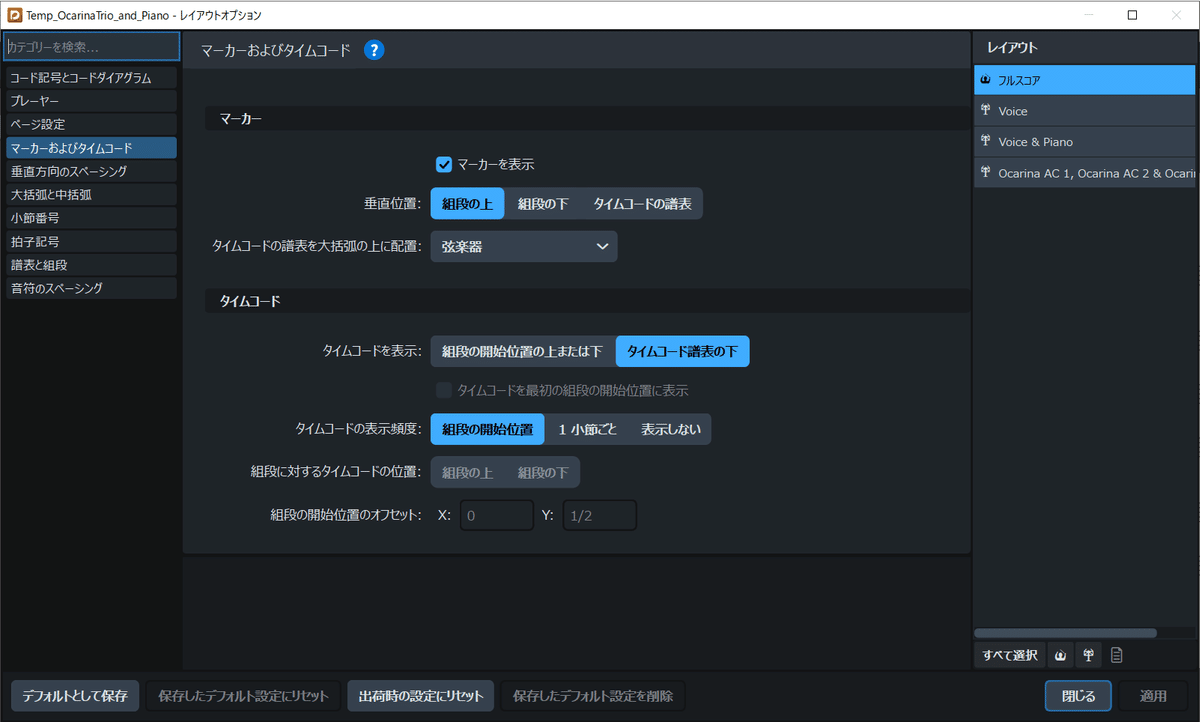
先ほどとは打って変わって、こちらは割と使うことが多い機能だと思います。
浄書オプションが五線内部のパーツそれぞれの記号に対するルールを定めているとしたら、こちらは五線そのものやその外側に各ルールを定めるという部分です。印刷された楽譜を見た際にまず気になる部分というのは、ここの調節の結果次第だと思います。
それからここのオプション設定には多少注意が必要で、右側にパート譜の一覧が表示されています。今はフルスコアのみが選択されている状態で、これで設定を変更した場合は、その変更はフルスコアのみに反映されるということになります。パート譜のボタンは、Windows でファイルを選択する時と同じ方法で、シフトキーやコントロールキーを使うと複数選択することができます。これで全部のパート譜を選択した状態で項目を変更すれば、すべてのパート譜にその影響が出るということになります。
最初はこの仕組みに気がつかなかったので、これ譜面ごとに全部設定やるのと悩みました。わかってしまえば便利な機能ですね。
まだまだ楽譜に振り回されている状態のえんじろうにとっては、このオプションで書かれている説明文の意味が理解しづらくて苦戦中です。
記譜オプション

こちらは記譜した結果を見やすくサポートしてくれる機能の数数を設定することができます。ここも出来栄えにかなり影響を及ぼす場所だと思います。

そして、その中には「親切臨時記号」という項目があります。これは本来は書かなくてよいはずの記号を親切としてわざわざつけるという方法です。日本人的にはこの言葉を言われると、どうにも反応してしまうものがあり、やった方がいいに違いないと思ってしまいます。
しかし、前回触れたように楽譜というものは、音楽のルールそのものを示そうとしているものでもあります。楽譜を学ぶことによって、より深く音楽を学べるという繋がりを持っているんです。楽譜嫌いなえんじろうがどの口で言うんだと、自分でも思いますが(笑)
つまり、こういった親切記号は学習の妨げになるのです。楽譜のルールが変わって、今後この書き方がスタンダードになるというのならいいんです。でも未だに共通規格にすらなっていない楽譜をさらにぐちゃぐちゃにしてしまうような親切設計は、せっかく楽譜の基礎を学べるチャンスを台無しにすることに繋がると感じています。
えんじろうは全ての親切臨時記号はなしに設定しました。できれば一気になしにするボタンが欲しいところです。全体として記号の数も減らせますし、何よりもそれが正しい楽譜の書き方ということならそう書くべきなのです。
小さな親切大きなお世話とはよく言ったもので、こういった親切が楽譜のルールを良く判らないものにしてしまい、初心者をわざわざ混乱に誘導するための落とし穴のようにも思えます。
実は一回この落とし穴にも落ちかけているので、尚のことそう思います。
音符入力オプション

こちらも音符の入力を便利にするためのオプションですが、まだしっかり把握できていない状態です。そんな中でも1つ、これは重要だなと感じるものがありましたのでご紹介しますね。
それは「MIDI入力」という項目の中にある2つの設定です。MIDIキーボードからの入力を行わない人にとっては、あまり意味のない設定です。
MIDIキーボードによるコード入力を許可という所をオンにしておくと、ポップオーバーでコード入力をする際に文字だけでなくMIDIキーボードで演奏して入力することができます。
さらにコード記号入力中の進み方というところで「ポップオーバーを開いたままにする」というところを選んでおくと、入力をミスった時に次の音符に勝手に進んでしまうということを防げます。つまり正しいコードが入力された後でスペースキーを押して次の音符に進めばよいということになります。
えんじろうがコードという言葉に出会ったのは高校生時代なのですが、未だにコード名と音が直結しづらいところがあります。やっぱ音に出してみないとねと思ってしまうんです。
そんな時にこの設定にしてあると、イメージした和音ができるまで音を出し続け、それから次の音符に進めるということができるので、とても重宝するんです。
この機能は Finale には存在しなかったので、結構嬉しい機能だと言えます。
和音を出しては「あ、これじゃなかったか」とぼやきながら、また1つ前の音符までカーソルを戻す手間がなくなるというのは本当にありがたいです。だって、そんなことをしているうちに、イメージの中の音はどっかに飛んでいってしまいますからね。
再生オプション
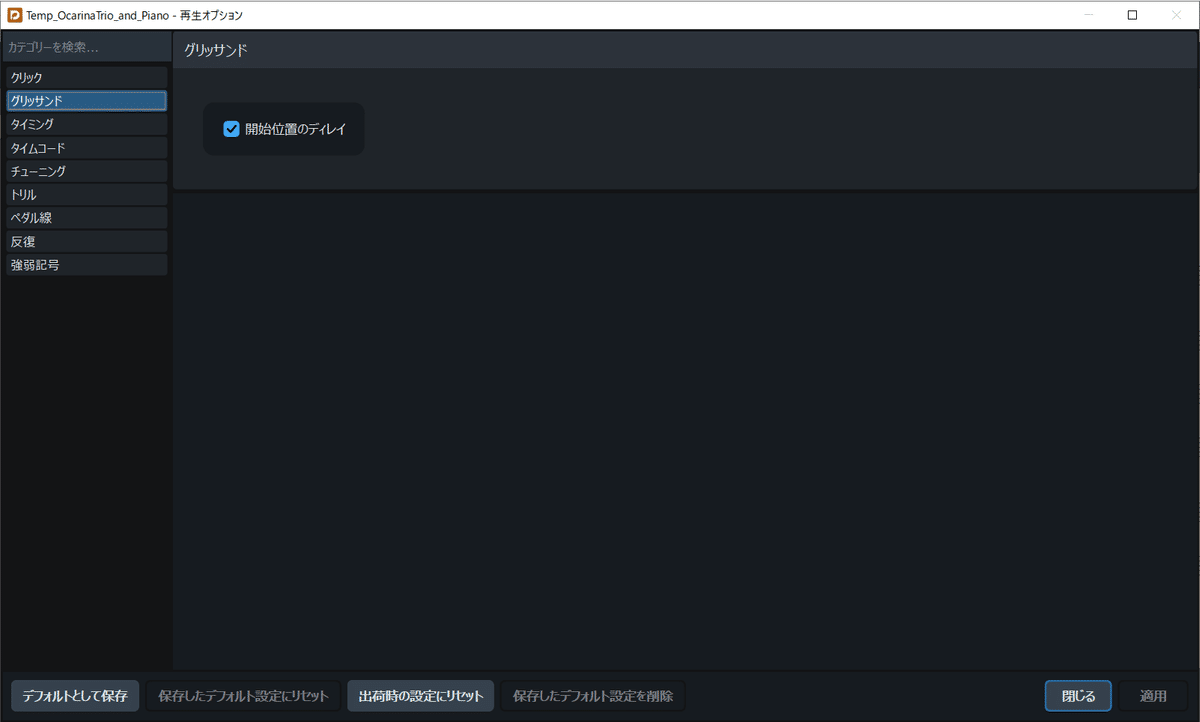
こちらは楽譜を再生する時にどのようなルールで再生するかを決める部分です。具体的には、アーティキュレーションや装飾音符などの表現の仕方を細かく調整できるようです。
自分好みに調整すると、気分の良い演奏につながる可能性もあります。しかし、これはあくまで記譜ソフト。別に演奏させることが目的ではないのです。むしろデフォルトの設定が一般的な演奏者がこの楽譜を見た時に思いつく奏法なのだと思いますから、余計な変更を加えない方が良いように感じています。
ただ1つだけ納得していない部分があったので、修正しました。それは「タイミング」という項目の中にあるアルペジオ記号に対する挙動です。初期設定では「ビートで開始」というところになっているのですが、和音を拍に至ってからだらんと下から演奏することになるので、終点の音が大分先にあることになります。好みの問題なのかもしれませんが、僕はどうしてもビートで停止にした方が気持ちよく演奏を聞くことができます。この設定だけは変更してしまいました。
なお、この設定にして一番最初の拍にアルペジオを付けた場合。1拍目より前に鳴らすことになってしまう音が、ファイルを開くと同時に鳴ってしまうという不思議な現象が起こります。おそらくこういうのを人はバグというのでしょう。
語ってないで会社に教えてあげなさいよと言うところですね。

ライブラリーの保存
いや、お疲れ様でした。これでライブラリーを一通り見終わったことになりますね。一回見たぐらいで把握できるような内容でわありませんし、ここからいろいろ試しているうちに変更したくなることもあるでしょう。
そして、ある程度時間が経てば自分らしい設定が固まってくると思うんです。そうしたら、いよいよ自分のライブラリーを保存するということになります。
僕はフォルダの保存先を見つけて、それごと保管しておくという手段をとっていましたが、よくよく見てみると、メニューの下の方にあるじゃないですか!「ライブラリーを書き出す」などという項目が。
えんじろうの人生ってこんな事ばっかりです。これを使うことで、簡単にライブラリーのセットを1つのファイルにまとめておくことができるようです。
インストゥルメント
ところで、前の回でお話した「インストゥルメント」という項目では、楽器の定義を作っておくことができます。ですが残念なことに、このデータはライブラリーには含まれておらず、それを取り出すための方法も提供されていませんでした。
せっかく一生懸命作った楽器の定義をほかのパソコンに移したりできないというのは、なかなかつらいものがあります。もし再セットアップするような場面に出会った時に、このデータを最初から作り直すとなるとかなりの手間になります。

考えました
そこですぐさまあきらめたりしないのがえんじろうのしつこいところ。オカリナたちともこの精神で仲良くなってきたのですから。
設定というものは必ずパソコンのどこかに記録されるはずなのです。その場所さえわかれば、ファイルごとバックアップすればよいということです。
いろいろ検索して行くと、答えにたどり着くことができました。
C:\Users\ユーザ名\AppData\Roaming\Steinberg\Dorico 5
Windows 10 の自分の環境での設定ファイルがある場所です。似た環境で特にインストールの保存先を変更してない方だったら同じになると思います。ユーザ名と言うところをあなたが設定した Windows のアカウント名に変えれば良いだけです。

開いてみると、それなりの数のファイルがあります。しかし、それぞれのファイルの容量は大したことはありませんから、これらを全てまとめて1つの圧縮フォルダにして保存してあります。
これらのファイルをほかのパソコンに DORICO をインストールした後で、上書きしてみると、案の定設定が引き継がれました。これはなかなか便利な発見でした。
時々このようにしてバックアップを取っておけば、いざ再セットアップが必要になった時でも、もとの環境への復活が簡単にできます。
まとめ
しっかり整えられたソフト環境というのは、自分らしいものを作るための資産となります。いざというときのために、その資産を保存する手段はとても大切だと思うわけです。
今回は DORICO で個別に設定できるものを一通り見てまわり、それからそれらを保管しておくすべを学ぶことができました。さらにインストゥルメントの保管方法も発見することができ、環境整備はずいぶん整ってきたかなと思います。
次回は Finale と DORICO との具体的なちがいの部分を見ていこうかなと思います。良い点はたくさん見つかっているのですが、実は残念な点もあるんですよねえ。
#enjiro #えんじろう
#Finale #DORICO #記譜ソフト #乗換え #覚書
#環境設定 #ライブラリー #インストゥルメント #保存
